WLAN in iOS und iPadOS einrichten und entfernen
Diese Anleitung hilft Ihnen eduroam, das WLAN an der Universität Wien, auf einem iPhone oder iPad einzurichten oder die Verbindung zu entfernen.
Voraussetzung
Sie befinden Sich in Reichweite eines eduroam-Netzwerkes (etwa in einem Gebäude der Universität Wien).
Hinweis
Das WLAN-Passwort stimmt nicht mit Ihrem u:account-Passwort überein.
eduroam einrichten
Kurzanleitung
- Einstellungen – WLAN – eduroam
- Benutzername:
UserID@univie.ac.at,Passwort: WLAN-Passwort - Verbinden – Vertrauen
- Öffnen Sie die Einstellungen ⚙ auf Ihrem iPhone oder iPad.
- Wählen Sie WLAN.
- Tippen Sie auf den Eintrag eduroam.
Geben Sie folgende Daten ein:
- Benutzername: Ihre u:account-UserID in der Form
UserID@univie.ac.at(Beispiel:musterm99@univie.ac.at) - Passwort: Ihr WLAN-Passwort. Ihr aktuelles WLAN-Passwort finden Sie unter WLAN-Passwort verwalten.
Tippen Sie auf Verbinden.
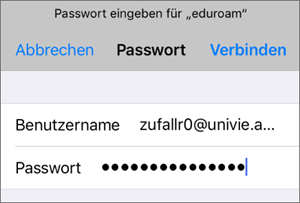
Bestätigen Sie das Zertifikat, indem Sie auf Vertrauen tippen.
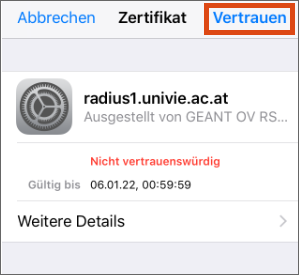
eduroam-Verbindung entfernen
- Öffnen Sie die Einstellungen ⚙ auf Ihrem iPhone oder iPad.
- Wählen Sie WLAN.
- Tippen Sie auf das i-Symbol ⓘ rechts neben dem Eintrag eduroam.
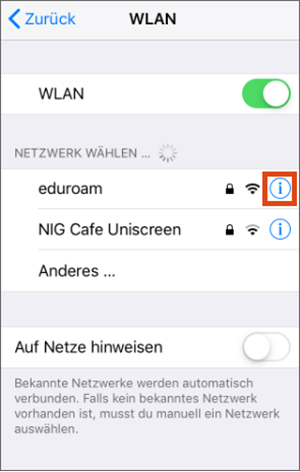
Tippen Sie auf Dieses Netzwerk ignorieren.
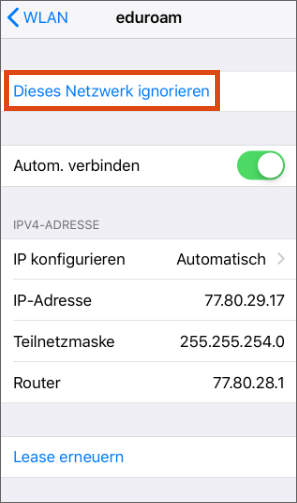
Sie werden gefragt, ob Sie das WLAN „eduroam" ignorieren möchten. Bestätigen Sie mit Ignorieren, um die gespeicherten eduroam-Zugangsdaten von Ihrem Gerät zu löschen.
Vorhandenes eduroam-Profil entfernen
Folgen Sie dieser Anleitung, falls die WLAN-Einrichtung auf Ihrem Gerät durch ein bereits vorhandenes eduroam-Profil (meist von einer anderen Institution) blockiert wird.
- Öffnen Sie die Einstellungen ⚙ auf Ihrem iPhone oder iPad.
- Wählen Sie Allgemein ⚙.
- Wählen Sie den Eintrag VPN und Geräteverwaltung.
- Wählen Sie unter Konfigurationsprofil den Eintrag eduroam.
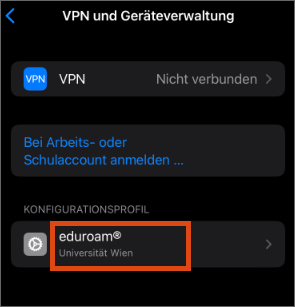
Tippen Sie auf Profil entfernen.
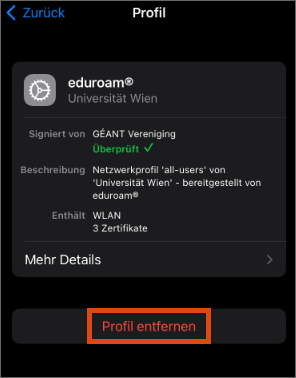
Bestätigen Sie mit Entfernen.
